20155327 李百乾 Exp4 恶意代码分析
基础问题回答
(1)如果在工作中怀疑一台主机上有恶意代码,但只是猜想,所以想监控下系统一天天的到底在干些什么。请设计下你想监控的操作有哪些,用什么方法来监控。
我想了解的大概有
修改了哪些注册表
创建了哪些进程
占用了哪些端口
修改、查看了哪些文件
连接了哪些网络
监控方法:
可以定时让主机执行netstat然后分析,发现网络连接异常
可以利用Sysmon,编写配置文件,记录与自己关心的事件有关的系统日志
3(2)如果已经确定是某个程序或进程有问题,你有什么工具可以进一步得到它的哪些信息。
可以利用Wireshark等网络工具查看是否存在可疑连接
可以利用工具Systracer拍摄快照,比对前后区别,分析改变的注册表及文件等信息。
实验步骤
一、系统运行监控
(1)使用如计划任务,每隔一分钟记录自己的电脑有哪些程序在联网,连接的外部IP是哪里。运行一段时间并分析该文件,综述一下分析结果。目标就是找出所有连网的程序,连了哪里,大约干了什么(不抓包的情况下只能猜),你觉得它这么干合适不。如果想进一步分析的,可以有针对性的抓包。
第一步:在windows命令行下输入命令:schtasks /create /TN 20155312netstat /sc MINUTE /MO 1 /TR "cmd /c netstat -bn > c:\netstatlog.txt"
创建成功结果如下:
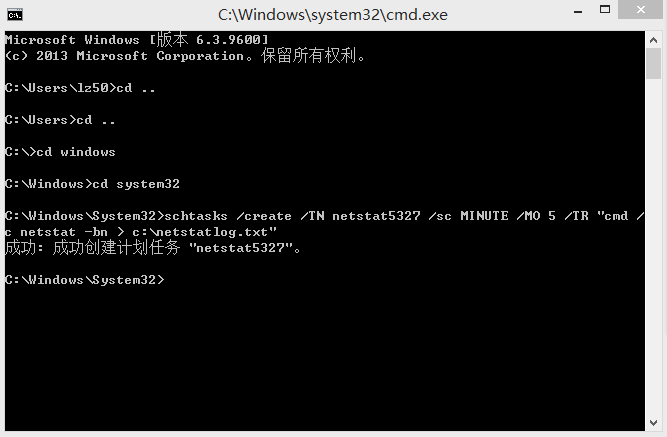
第二步:在C盘要目录下建一个文件c:\netstatlog.bat
先创建一个netstatlog.txt文件,编辑文件内容如下:
date /t >> c:\netstatlog.txt
time /t >> c:\netstatlog.txt
netstat -bn >> c:\netstatlog.txt
保存后修改文件名为“netstatlog.bat”;
粘贴到C盘中,这是需要用管理员权限;
第三步:编辑任务操作:
1.进入任务计划程序:“win+c”选择“设置”->进入“控制面板”->选择“管理工具”->进入“任务计划程序”
2.找到我们的任务20155312netstat,双击点开
3.点击下方“操作”->右侧所选项栏中“属性”->属性页面上方的“操作”
4.双击任务进入“编辑操作”界面
5.在程序脚本处点击“浏览”->选择刚才创建的“netstat.bat”,“参数可选项”为空,
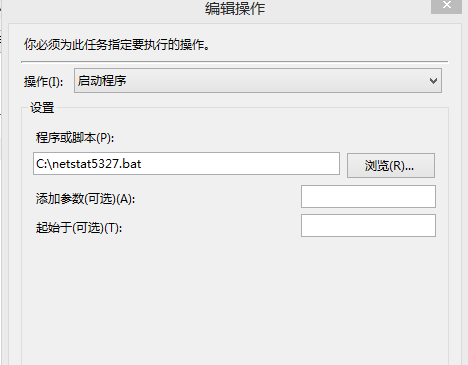
6.点击“确定”完成修改,详细信息处如下图:
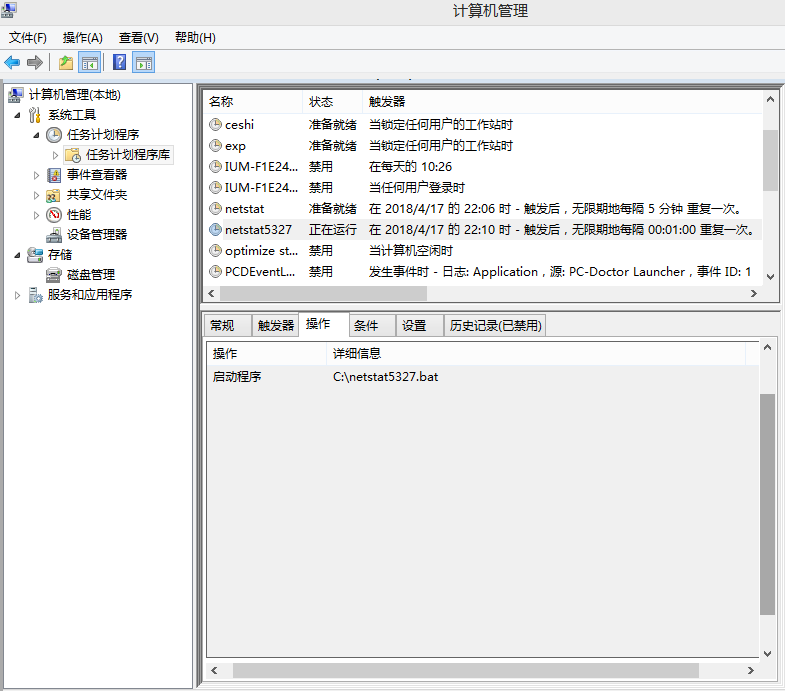
7.查看netstat.txt文件,已经有了时间的记录,至此完成了任务的创建:
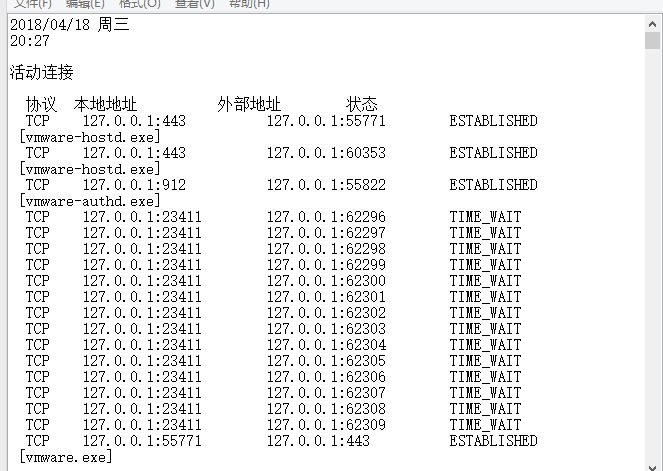
第四步:等待;
第五步:用excel分析数据。
待分析数据如下:
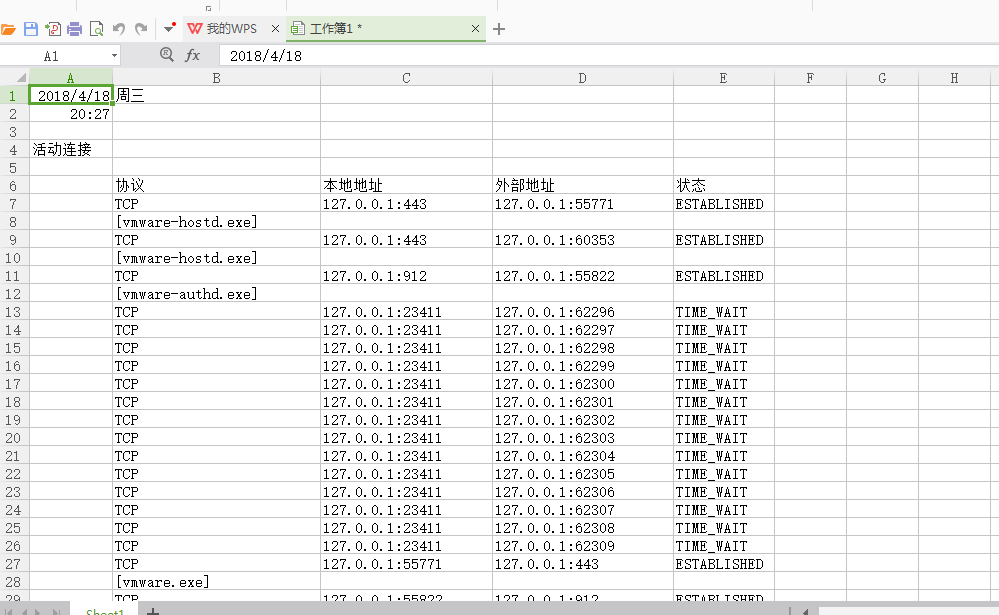
第六步:对数据进行统计学分析:
1.首先查看所有联网程序的联网次数,统计图进行分析如下:
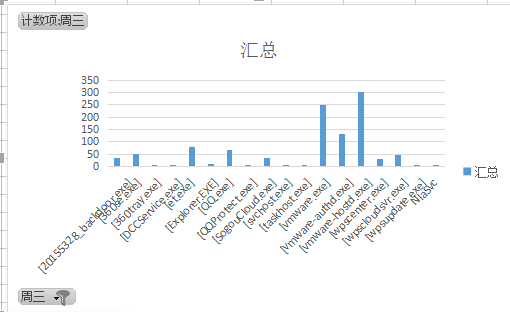
(2)安装配置sysinternals里的sysmon工具,设置合理的配置文件,监控自己主机的重点事可疑行为。
写配置文件。
写与自己想要监控的事件想对应的配置文件,创建配置文件20155327Sysmoncfig.txt内容如下:
<Sysmon schemaversion="3.10">
<!-- Capture all hashes -->
<HashAlgorithms>*</HashAlgorithms>
<EventFiltering>
<!-- Log all drivers except if the signature -->
<!-- contains Microsoft or Windows -->
<ProcessCreate onmatch="exclude">
<Image condition="end with">chrome.exe</Image>
</ProcessCreate>
<FileCreateTime onmatch="exclude" >
<Image condition="end with">chrome.exe</Image>
</FileCreateTime>
<NetworkConnect onmatch="exclude">
<Image condition="end with">chrome.exe</Image>
<SourcePort condition="is">137</SourcePort>
<SourceIp condition="is">127.0.0.1</SourceIp>
</NetworkConnect>
<NetworkConnect onmatch="include">
<DestinationPort condition="is">80</DestinationPort>
<DestinationPort condition="is">443</DestinationPort>
</NetworkConnect>
<CreateRemoteThread onmatch="include">
<TargetImage condition="end with">explorer.exe</TargetImage>
<TargetImage condition="end with">svchost.exe</TargetImage>
<TargetImage condition="end with">winlogon.exe</TargetImage>
<SourceImage condition="end with">powershell.exe</SourceImage>
</CreateRemoteThread>
</EventFiltering>
</Sysmon>
exclude相当于白名单,不用记录。include相当于黑名单。
3.把配置文件放在C盘下。
第三步: 启动sysmon。
1.下载老师提供的SysinternalsSuite201608压缩包,解压。
2.在命令提示符(管理员)中进入到该目录下。win8中用管理员身份运行cmd方法:使用“win+x”调出win8开始菜单->选择“命令提示符(管理员)”
如果没有以管理员身份运行安装指令,安装后会提示:“You need to launch Sysmon as an Administrator.”如下图。且在第四步中将无法找到Windows下的Sysmon。
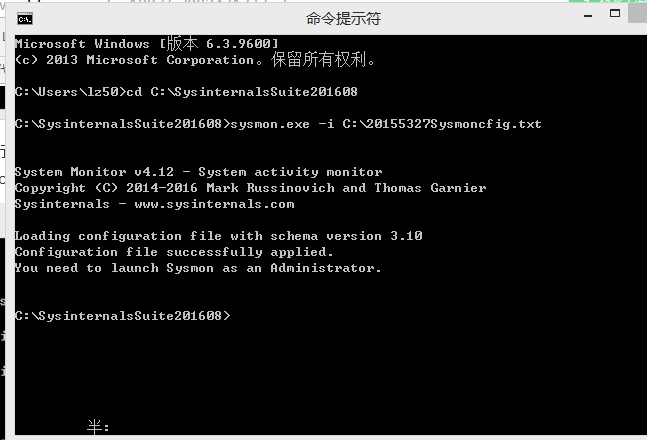
2.安装sysmon:执行命令sysmon.exe -i C:\20155312Sysmoncfig.txt,这里注意要把配置文件名换成自己的。
3.这里弹出的窗口点击agree:
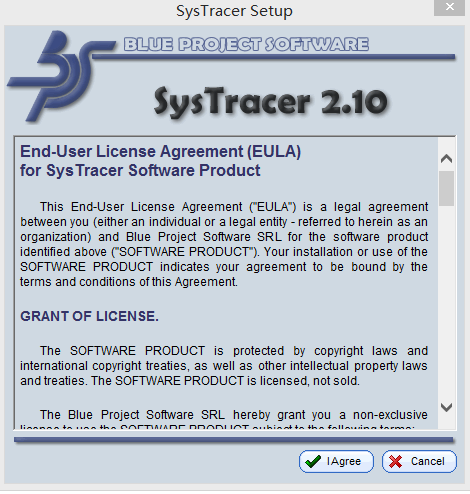
4.成功安装的结果

第四步: 在事件查看器里查看日志
右键进入计算机管理,找到事件查看器。点击“事件查看器”右侧小箭头,选择日志的位置:应用程序和服务日志/Microsoft/Windows/Sysmon/Operational。利用Sysmon具体分析日志的例子我选择了自己实验二中生成的后门5327back_door.exe进行分析。
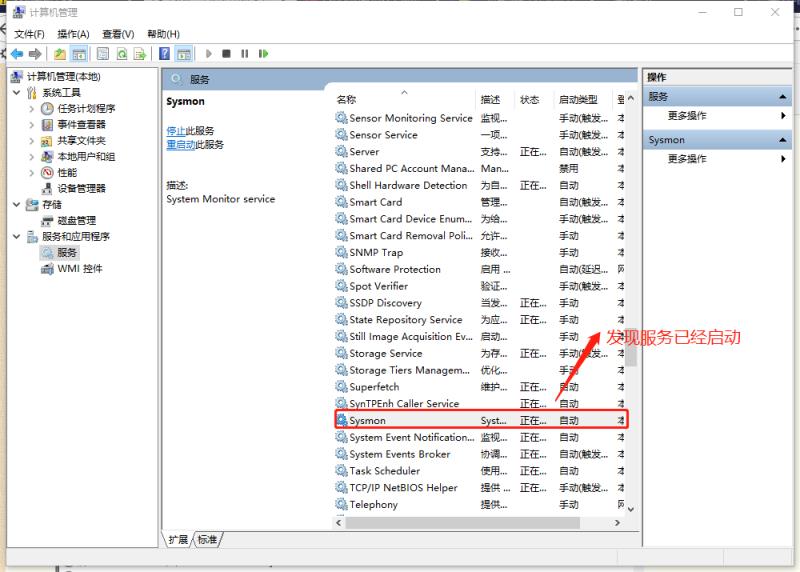

二、恶意软件分析
第一步:下载安装Systracer。
1.首先下载完成后进行安装,步骤为:agree->选第二个(全面点总不会有错吧)
->设置监听端口号(我设成了后门生成时利用的端口)
->安装完成
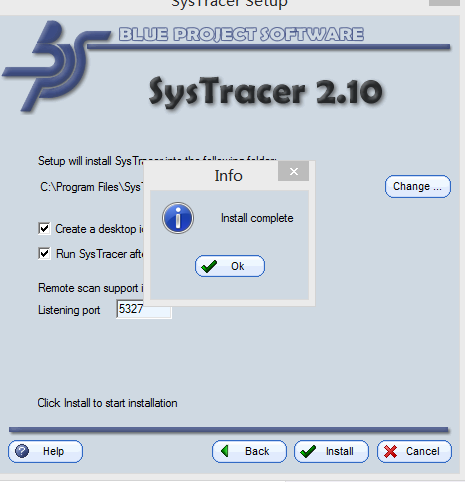
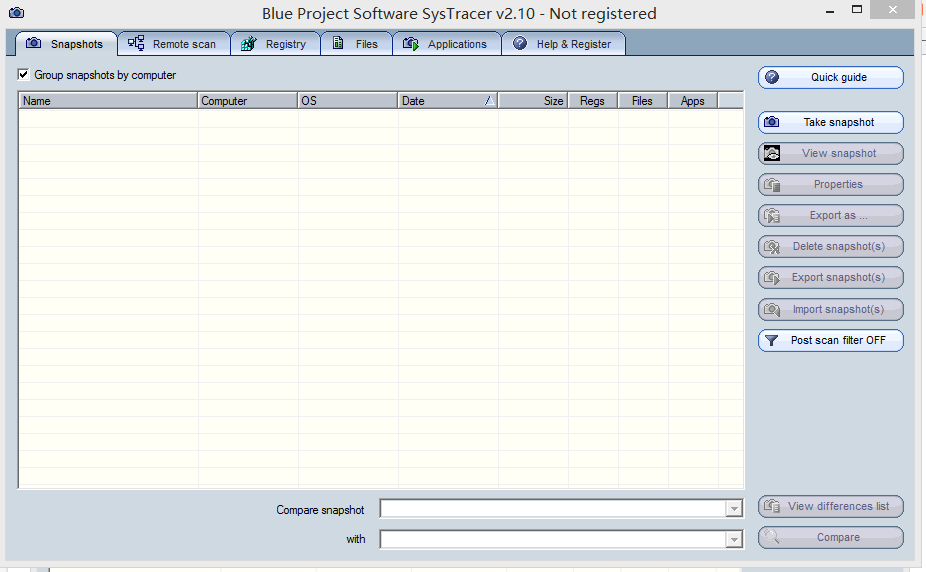
2.在打开后门前先快照一下,点击“take snapshot”,如图,按照以下步骤进行:
完成后显示Snapshop #1
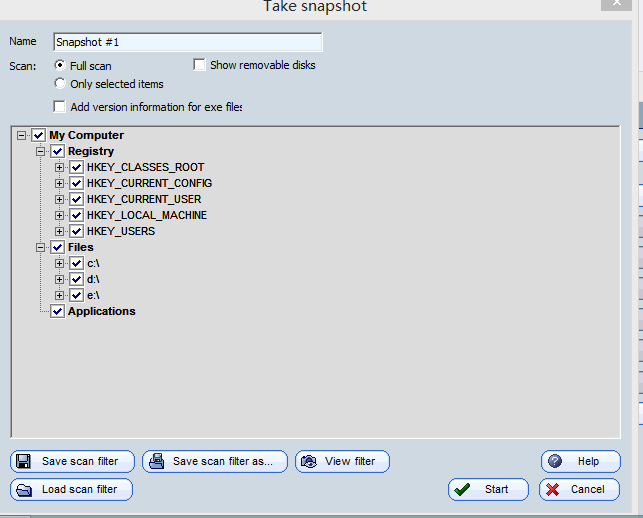
3.Kali打开msfconsole,完成相关设置后开始监听,Windows运行后门后,拍摄快照:
完成后显示Snapshop #2
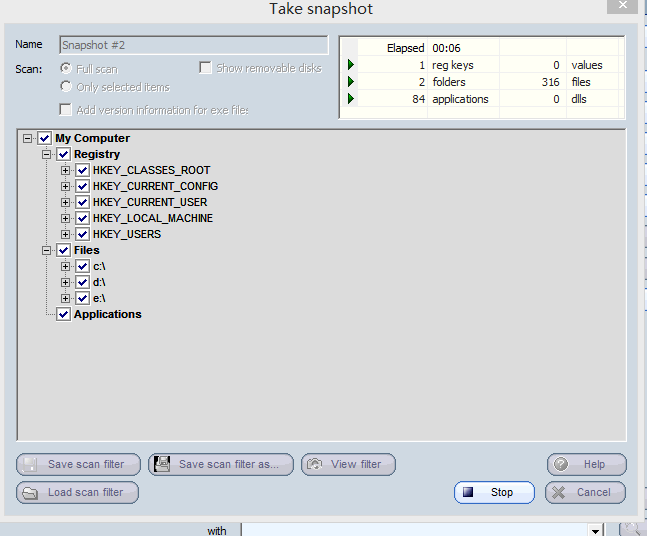
4.进行分析:
①点击上方“Applications”->左侧“Running Processes”->找到后门进程“zjy_backdoor.exe”->点击“Opened Ports”查看回连地址、远程地址和端口号:
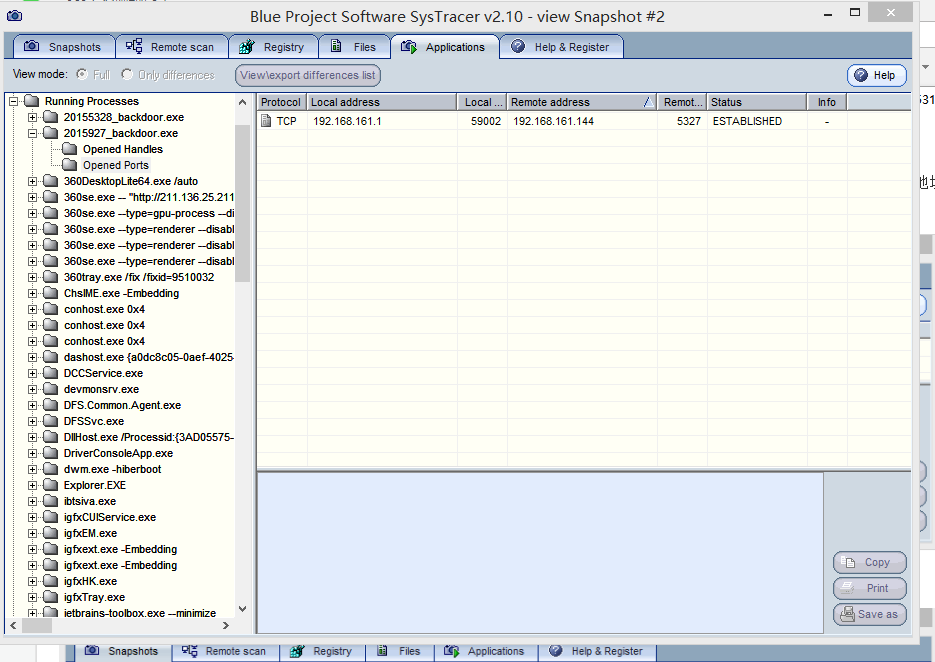
②在快照界面“Snapshots”右下角点击“Compare”,比对一下回连前后计算机发生的变化:

5.在kali中进行屏幕截图,再次快照,保存为Snapshot #3
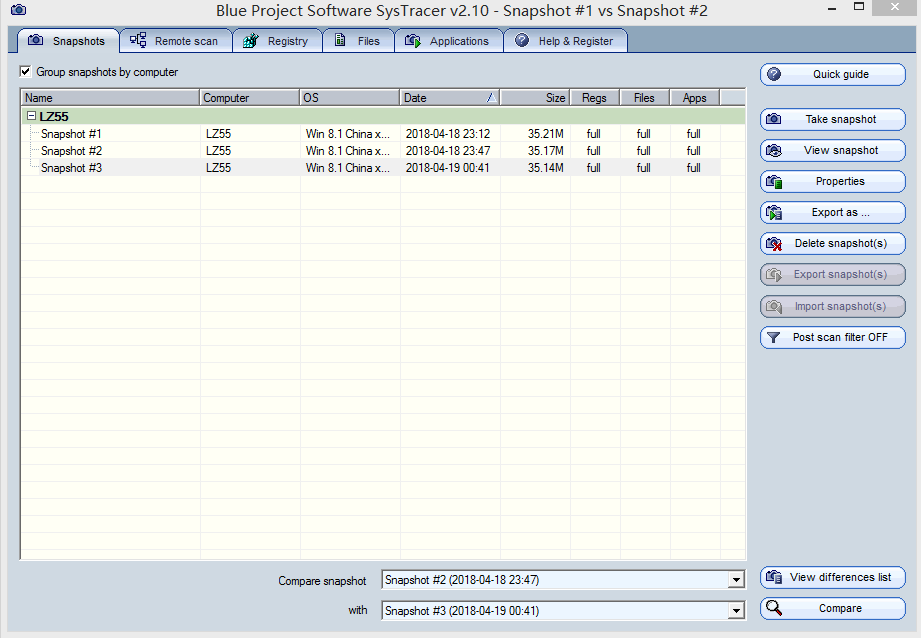
再次对比分析
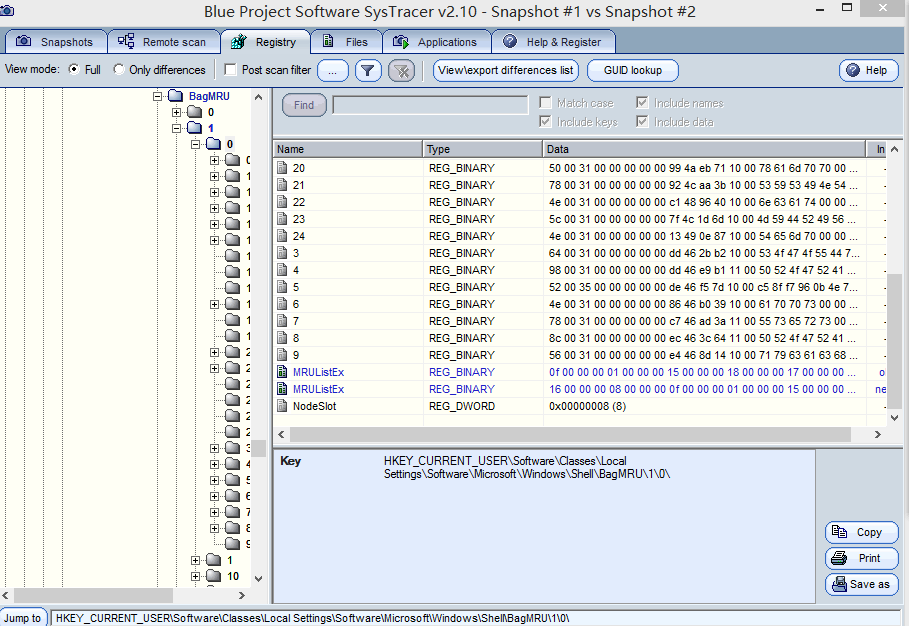
使用VirusTotal分析恶意软件
1.把生成的恶意代码放在VirusTotal进行分析如下:
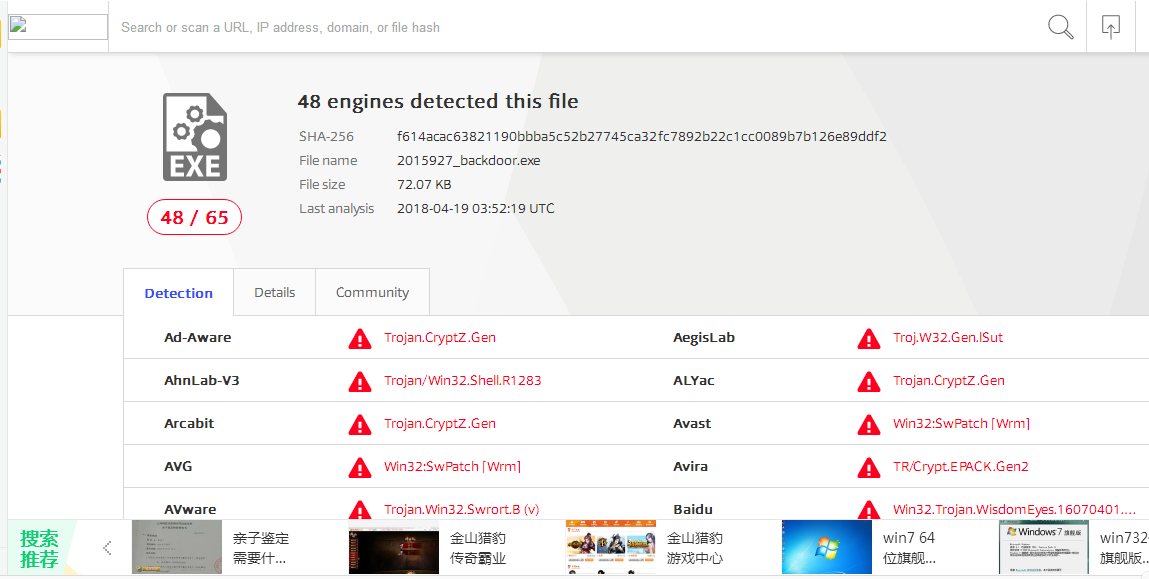
2.可以查看这个恶意代码的基本属性:
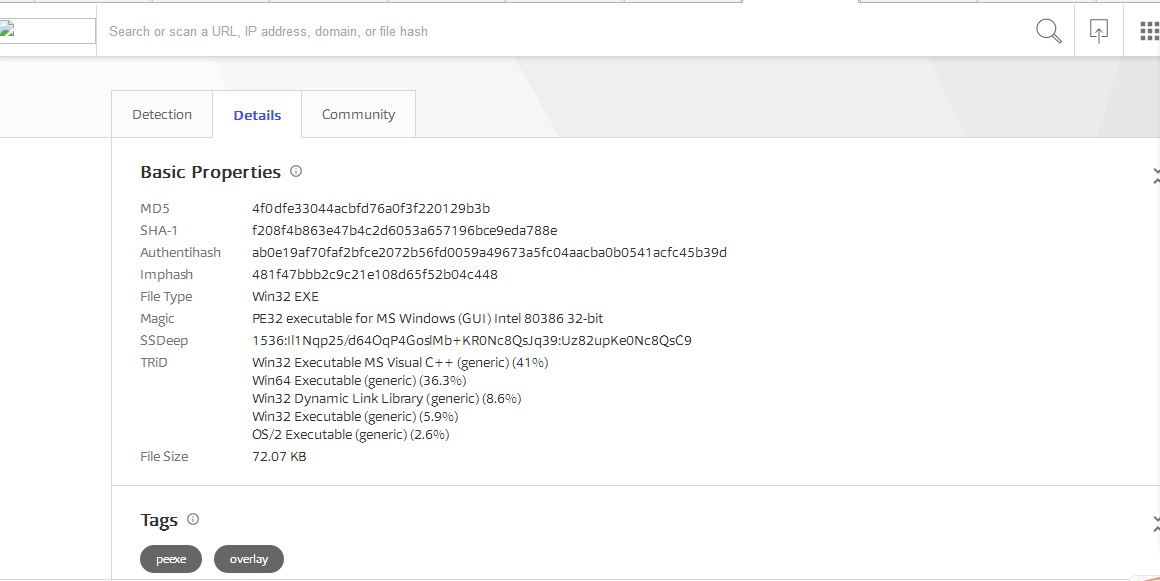
3.恶意代码的算法库情况:
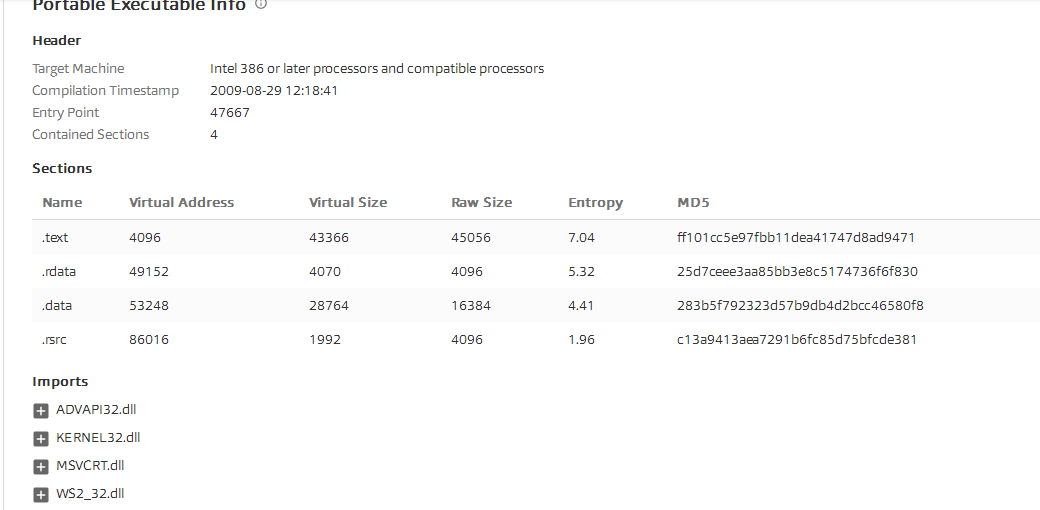



 posted on
posted on

 浙公网安备 33010602011771号
浙公网安备 33010602011771号